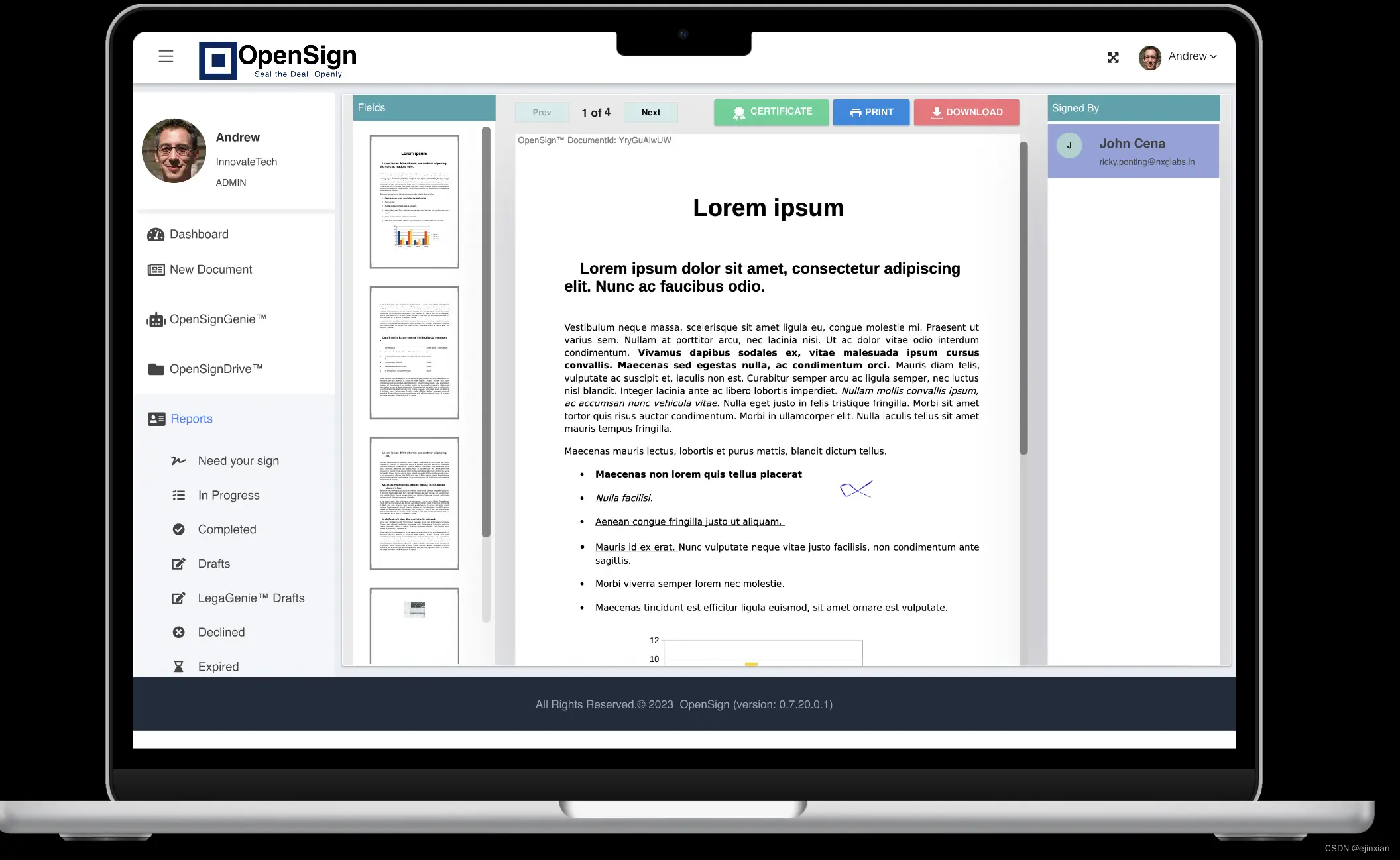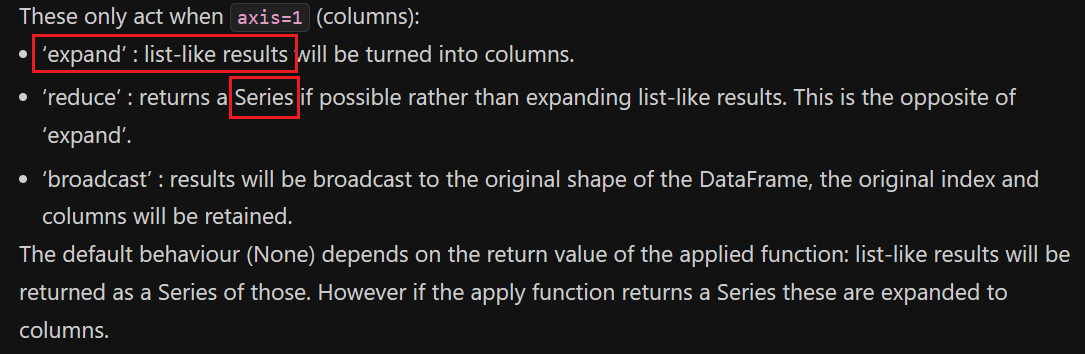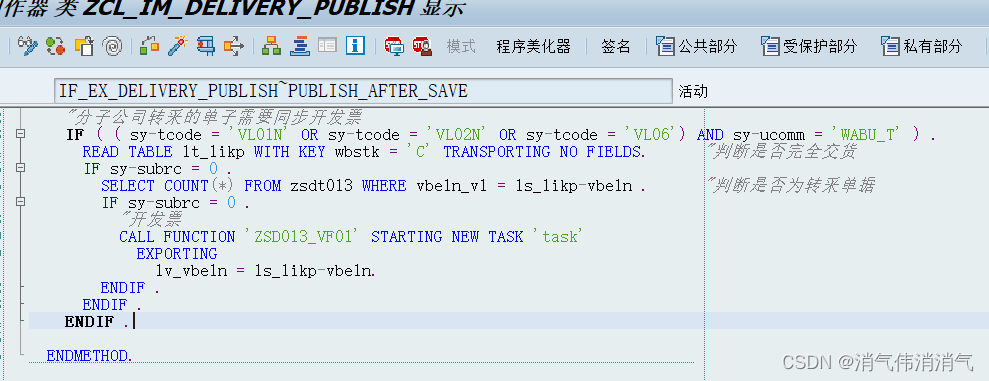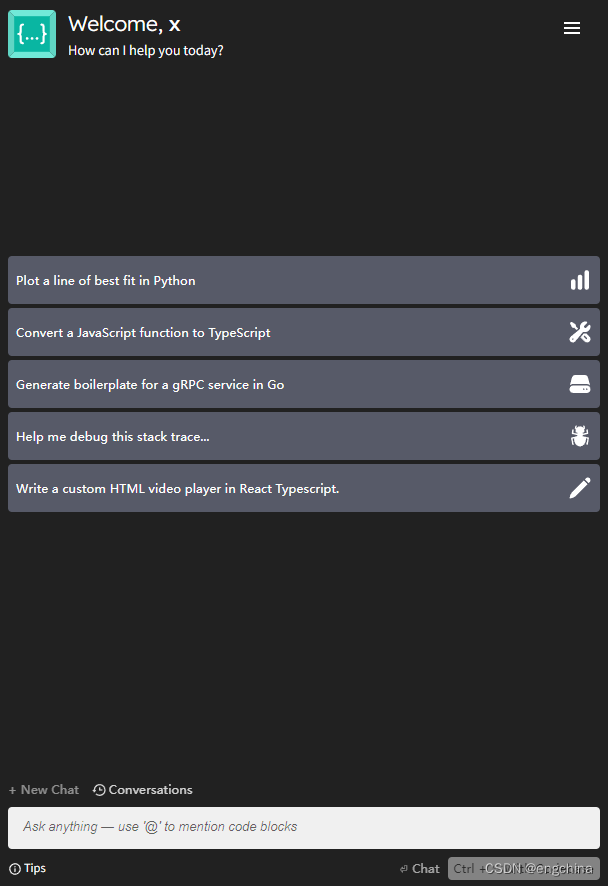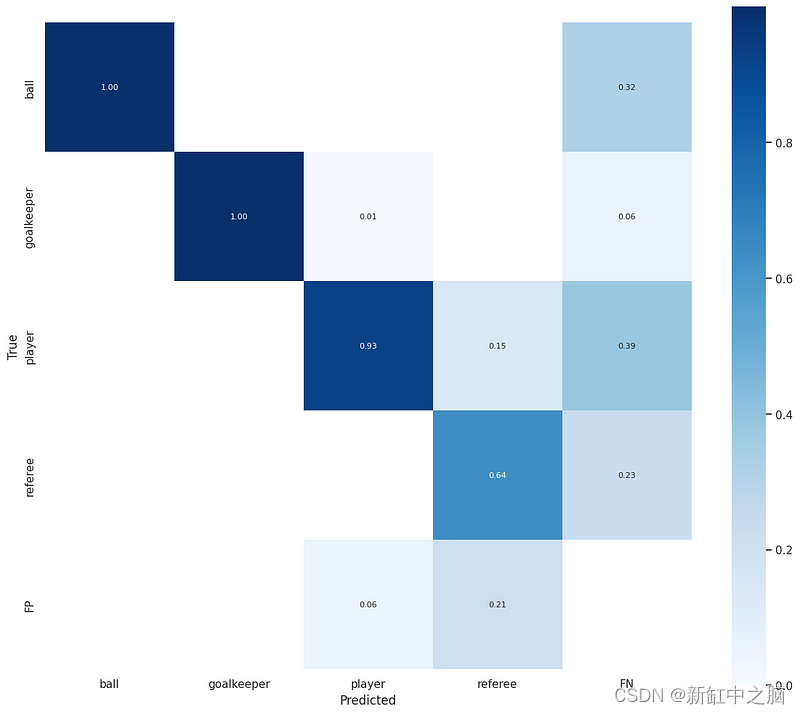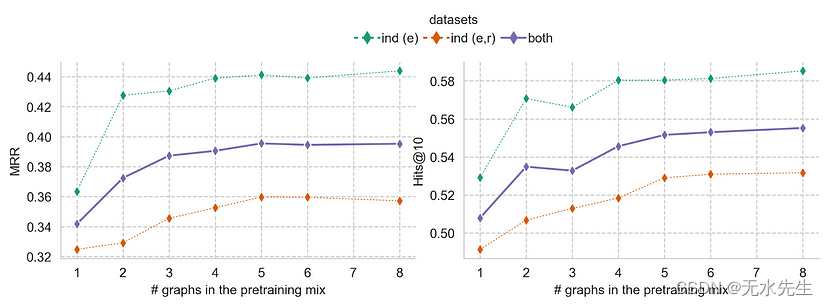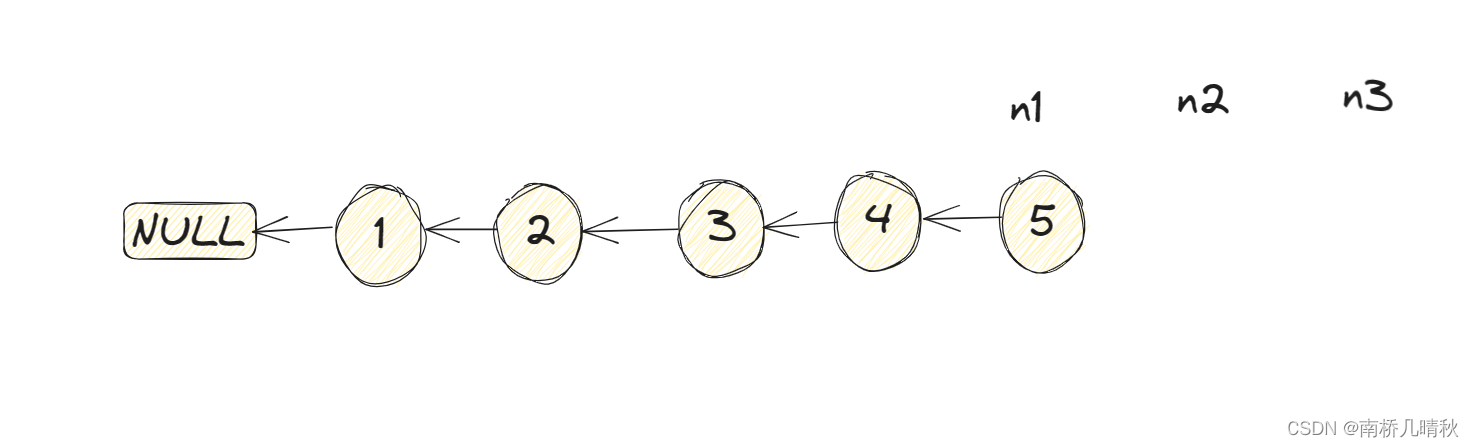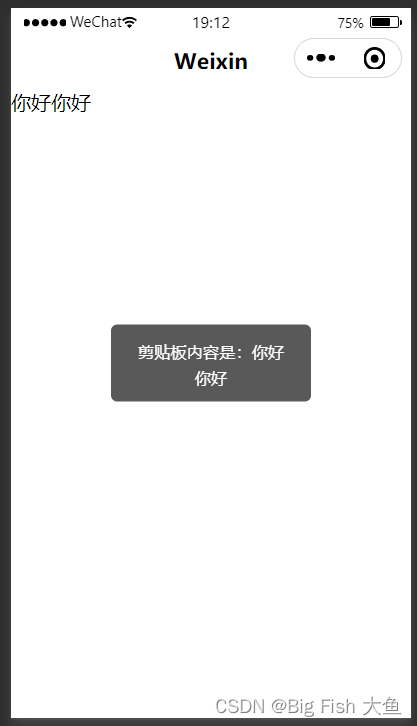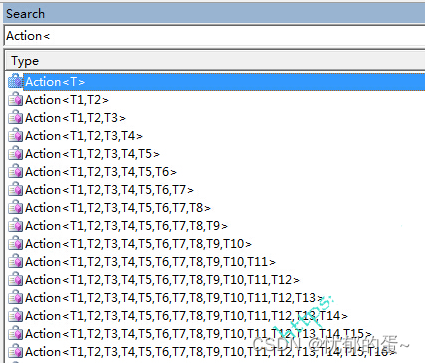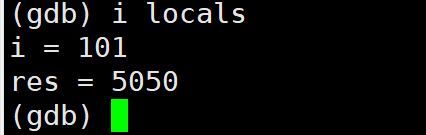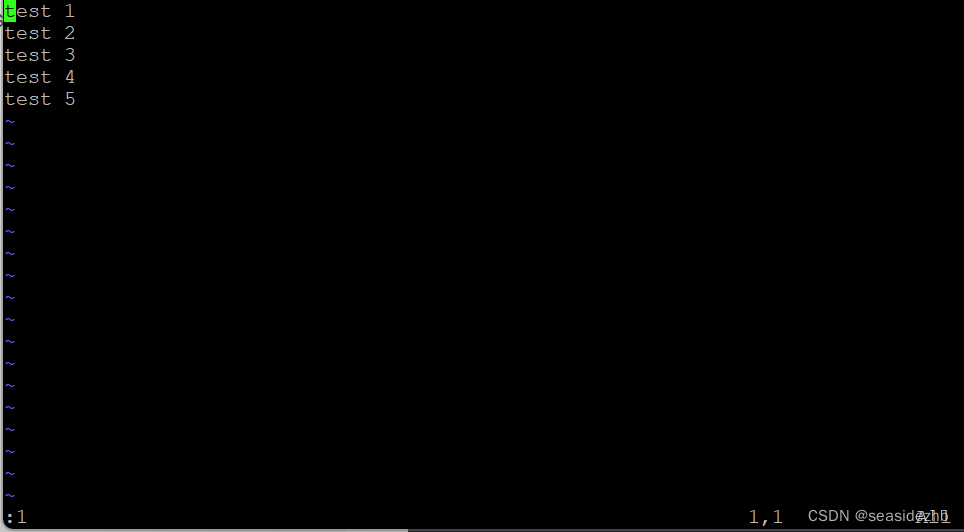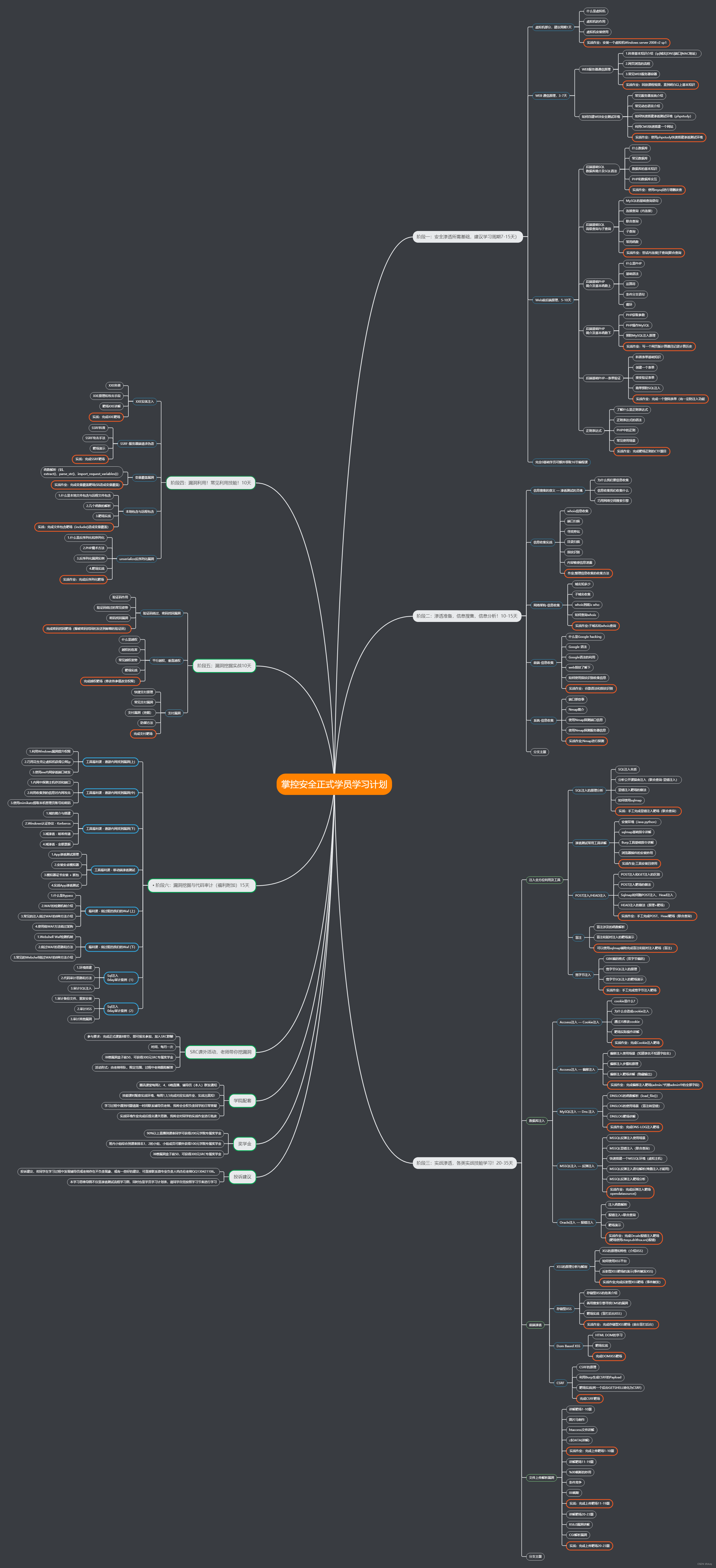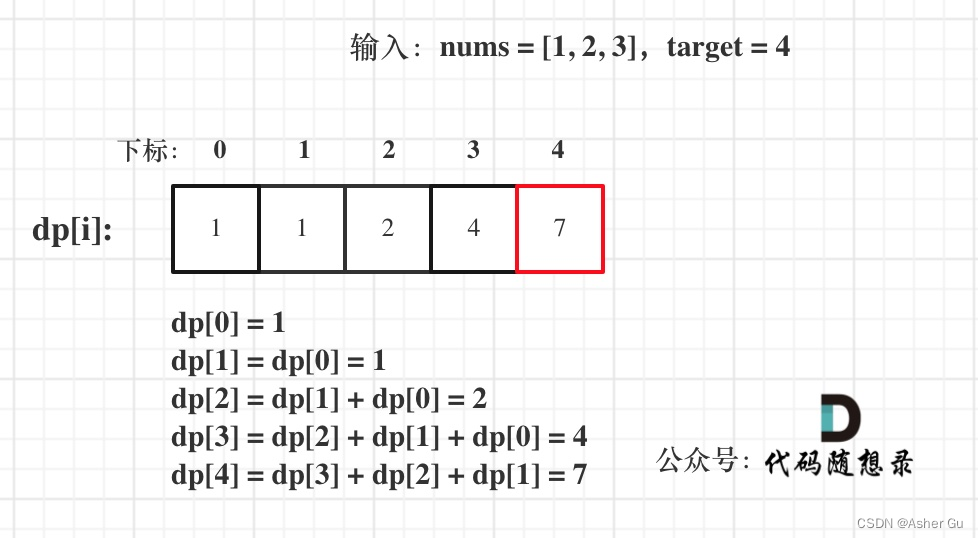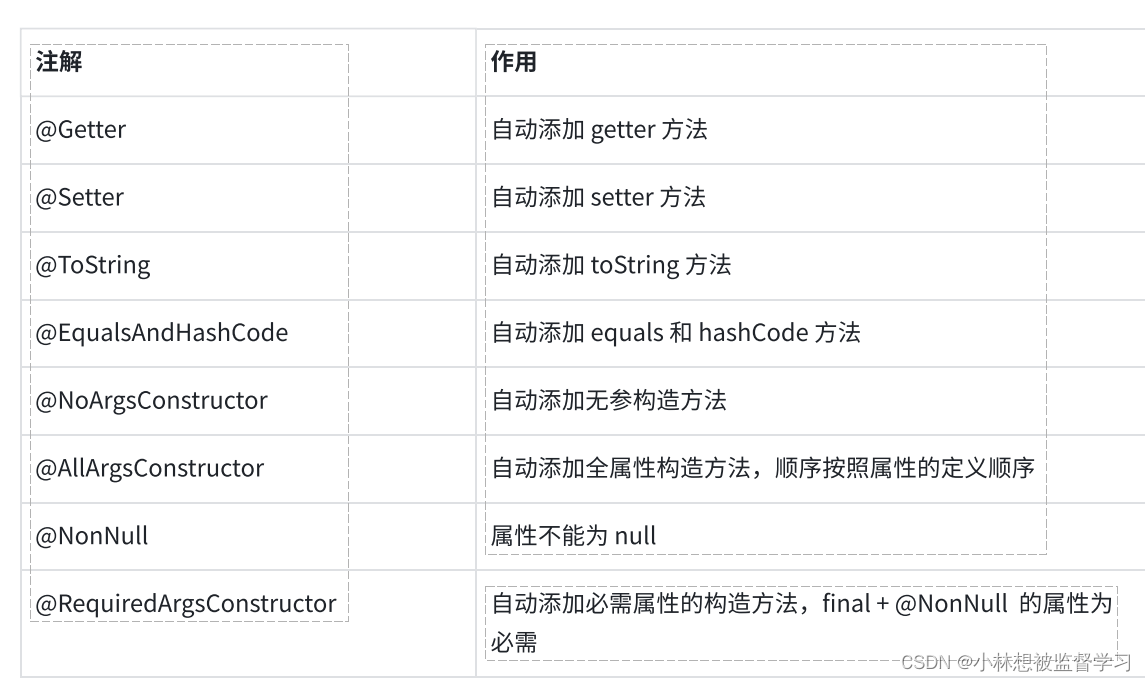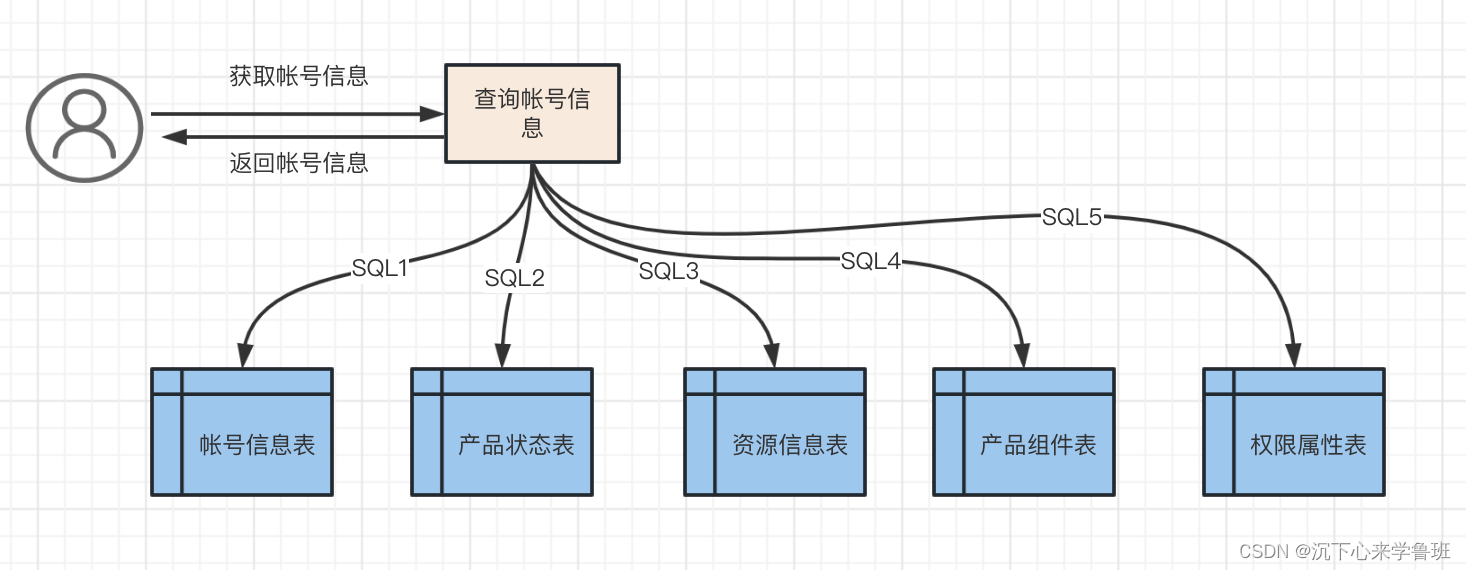之——镜像烧录
杂谈
Nvidia Jetson Nano Developer KIT(b01,4G),系统配置全纪录,镜像烧录、系统安装、远程桌面安装、cuda与torch安装、pycharm、pycuda、tensorrt等等。
正文
1.开发板系统安装
1.1 开发板简介
Jetson Nano Developer Kit 是一款体积小巧当功能强大的AI开发套件,搭载四核Cortex-A57处理器,128核Maxwell GPU 以及4GB LPDDR内存。支持NVIDIA JetPack。可以并行运行多个神经网络对图像分类,目标检测,分割和语音处理等应用。
使用指南:Jetson_Nano_Developer_Kit_User_Guide_cn.pdf (waveshare.net)
硬件部分详见使用指南,由于是环境安装,下面介绍jetpack:
NVIDIA JetPack SDK 是为构建 AI 应用程序提供最全面的解决方案,它包含了 Jetson 产品所需的最新系统镜像,各种函数库以及 APIs, 示例程序,开发工具以及文档。
这一部分简单介绍 JetPack 中的每个组成部分。你可以参阅 JetPack 的在线文档,了解更多详 情:jetpack
知道你不会看,所以简要版本:
JetPack 包括了一个由 Ubuntu 系统派生的操作系统和参考文件系统。
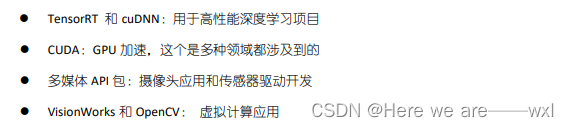
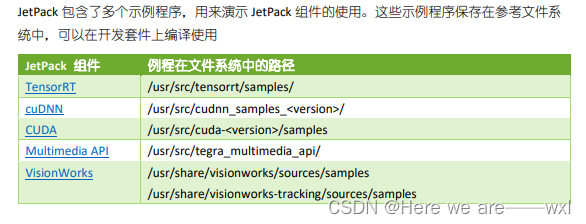

1.2 JetPack 安装
为了免去硬件操作,这里选择SD卡镜像安装。
实际上,NVIDIA官方针对于如何使用Jetson Nano给了比较详细的英文教程:Get Started 可以直接参照官方教程来,如果觉得看英文太累了,可以跟着下面走
按照 Getting Started with Jetson Nano Developer Kit 下载系统镜像,然后烧写到 SD 卡上。将 SD 卡插入到开发套件就可以直接启动了。详细步骤如下:
- 准备:Jetson Nano Developer Kit板子,16G以上SD卡,读卡器:

- NVIDIA官方为Jetson Nano Developer Kit (后面统称为Jetson Nano)提供了SD卡版本的系统镜像,并且根据JetPack版本不断得在更新。所以你可以直接到NVIDIA 下载中心,下载最新的镜像,有点大,可以打把游戏休息一下:
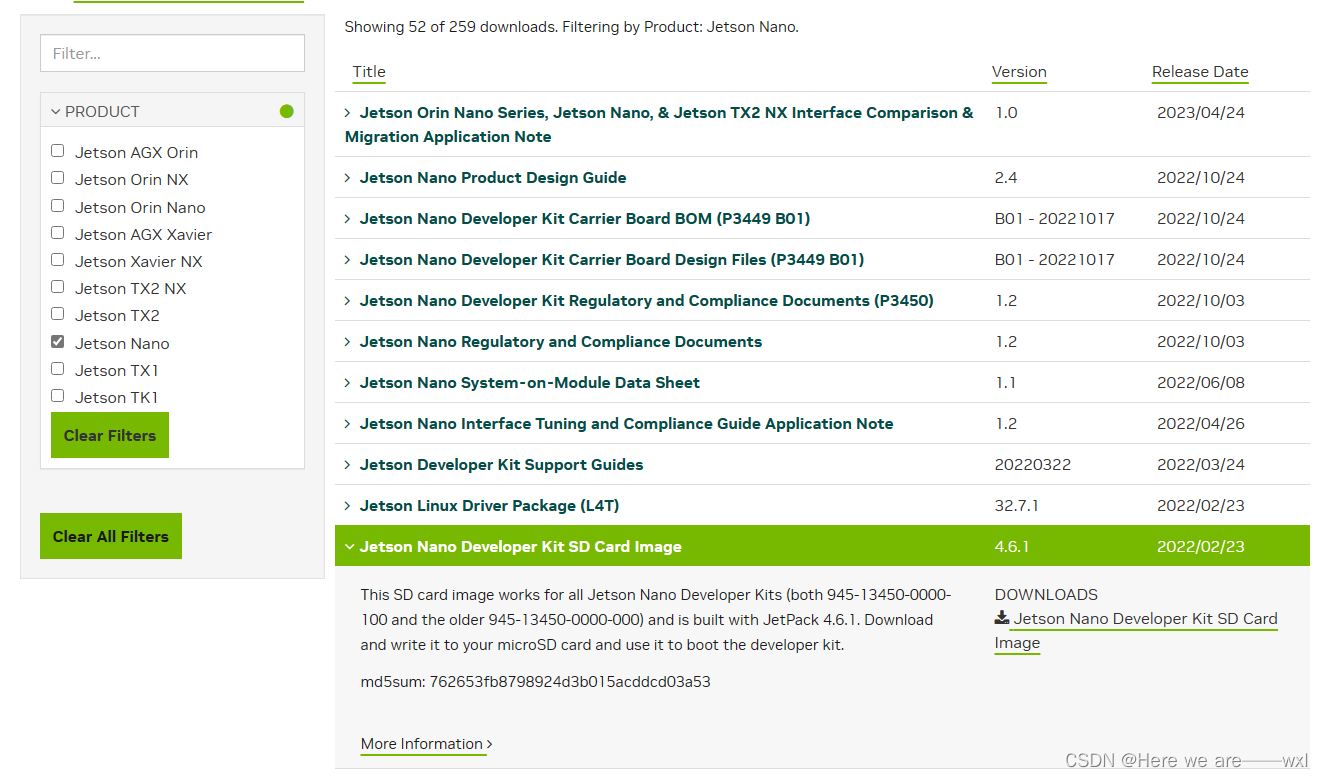
 解压:
解压:
- 空的SD卡,如果没有空的,那就需要格式化,避免在镜像过程中出错,使用使用SDFormatter.exe软件进行格式化(如果电脑有插入了别的移动硬盘,不要格式化错了):
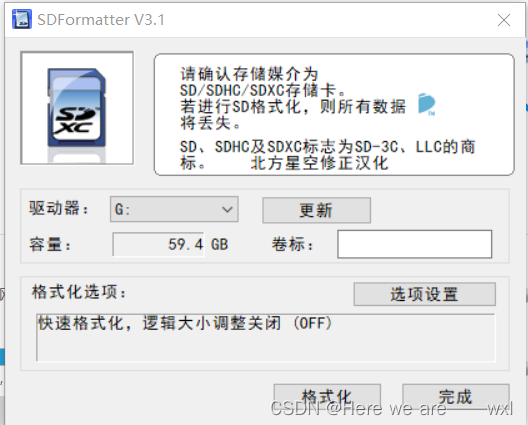
- 然后就是烧写镜像,WIndows使用Win32DiskImager.exe软件进行烧写,选择之前解压到的img文件,选择正确的SD卡盘:
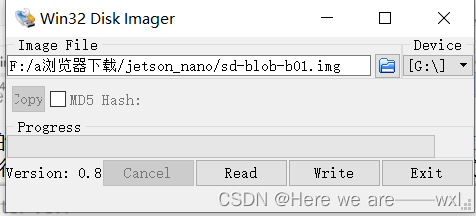
- ,烧写完成后会出现很多个分区,注意不要格式化,这是正常的,同时会出现很多个格式化提示框,点击“取消”即可。至此烧写镜像完成。
- jetson nano接入显示器、鼠标、键盘,将SD卡插入板载:

- 上电就会开机。
2.ubuntu系统安装
- 开机过后:

- 选择接受协议→选择语言→选择键盘布局默认→选择地区→姓名密码设置→输入APP Partition Size121927→心梗模式MAXN→等待系统设置与Applying changes。
- 初始化并重新启动→进入登录页面→输入密码登录,进入桌面。
3.远程连接
远程SSH连接与桌面可视化连接,配置好后在同一局域网下就不需要屏幕了:
3.1 SSH远程连接
需要将Jetson Nano和电脑保持在同一个局域网内,也就是连接同一个路由器,通过SSH的方式来实现远程登陆。
未完待续……